WPS中,如何插入脚注
来源:网络收集 点击: 时间:2024-08-30首先,打开需要处理的文件,将光标停留在需要插入脚注的位置,点击“引用”菜单,在工具栏中,点击“插入脚注”,然后我们可以看到,页面尾部出现脚注编辑行,如下图所示
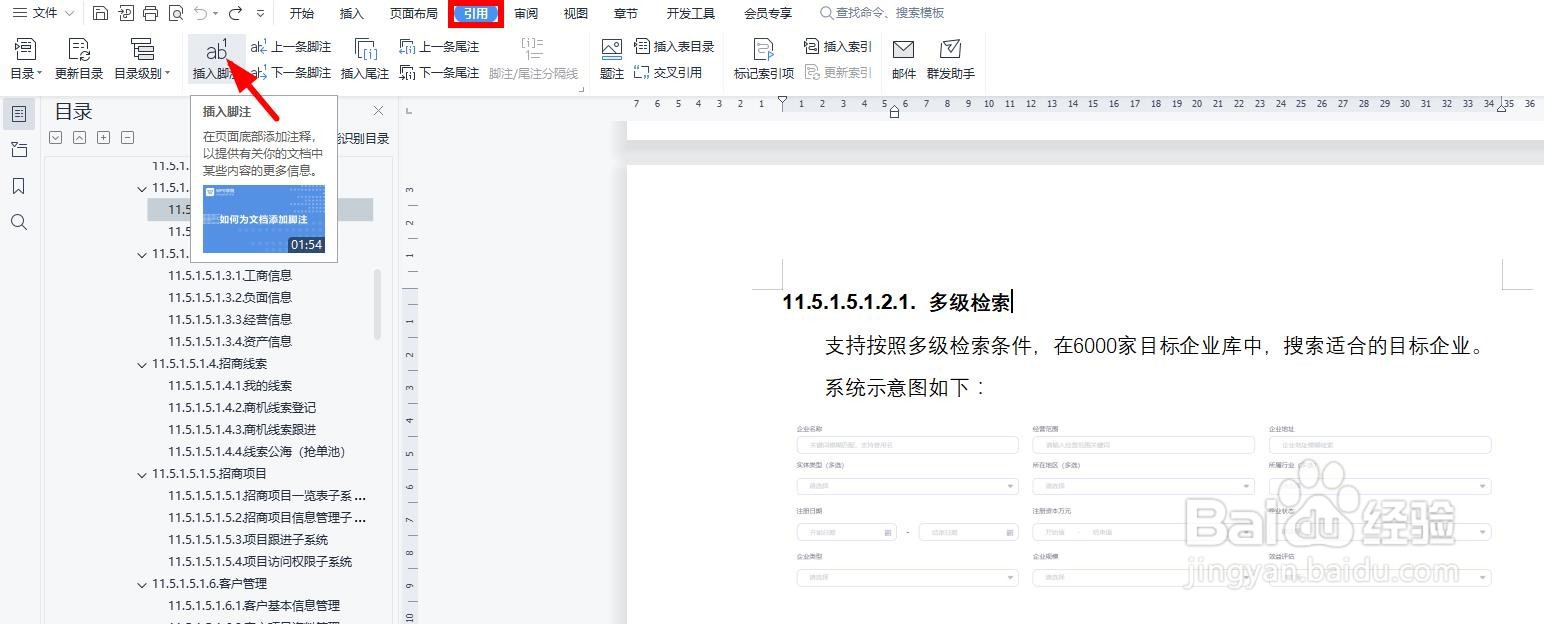
 2/8
2/8在脚注编辑行中输入脚注内容,如下图所示
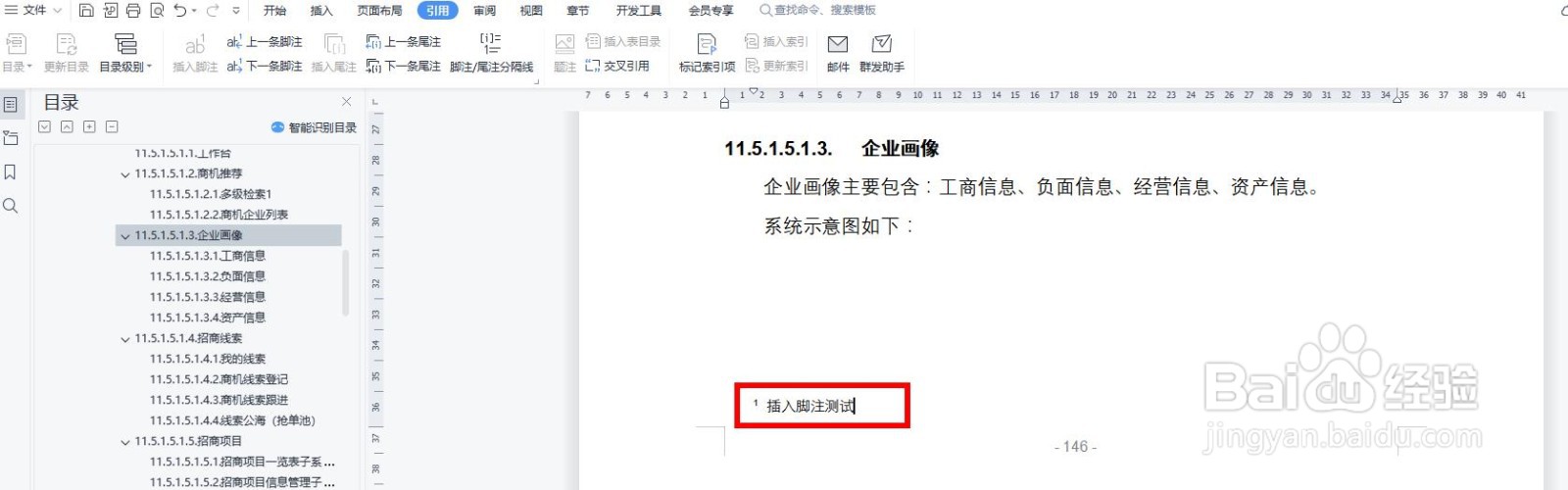 3/8
3/8为了使正文和脚注明确分开,我们可以给脚注添加“脚注分割线”。
将光标停留在脚注编辑行,点击菜单栏中的“脚注/尾注分割线”插入脚注分割线,如下图所示

 4/8
4/8当然,我们也可以根据需要,编辑脚注位置。
点击“脚注/尾注分割线”右下角下拉按钮,弹出“脚注和尾注”对话框,鼠标选中“脚注”然后点击右侧下拉按钮,选择脚注添加位置“页面底端”或“文字下方”,在这里,我们选择“页面尾端”如下图所示。
 5/8
5/8我也也可以根据需要或喜好修改脚注编号样式。
同样在“脚注和尾注”对话框中,点击“编号格式”右侧的下拉按钮,选择需要的编号样式,如下图所示。
 6/8
6/8另外,我们也可以给脚注编号加上方括号。
在“脚注和尾注”对话框中,勾选“方括号样式”就会给我们原本选好的编号样式上添加上方括号,如下图所示
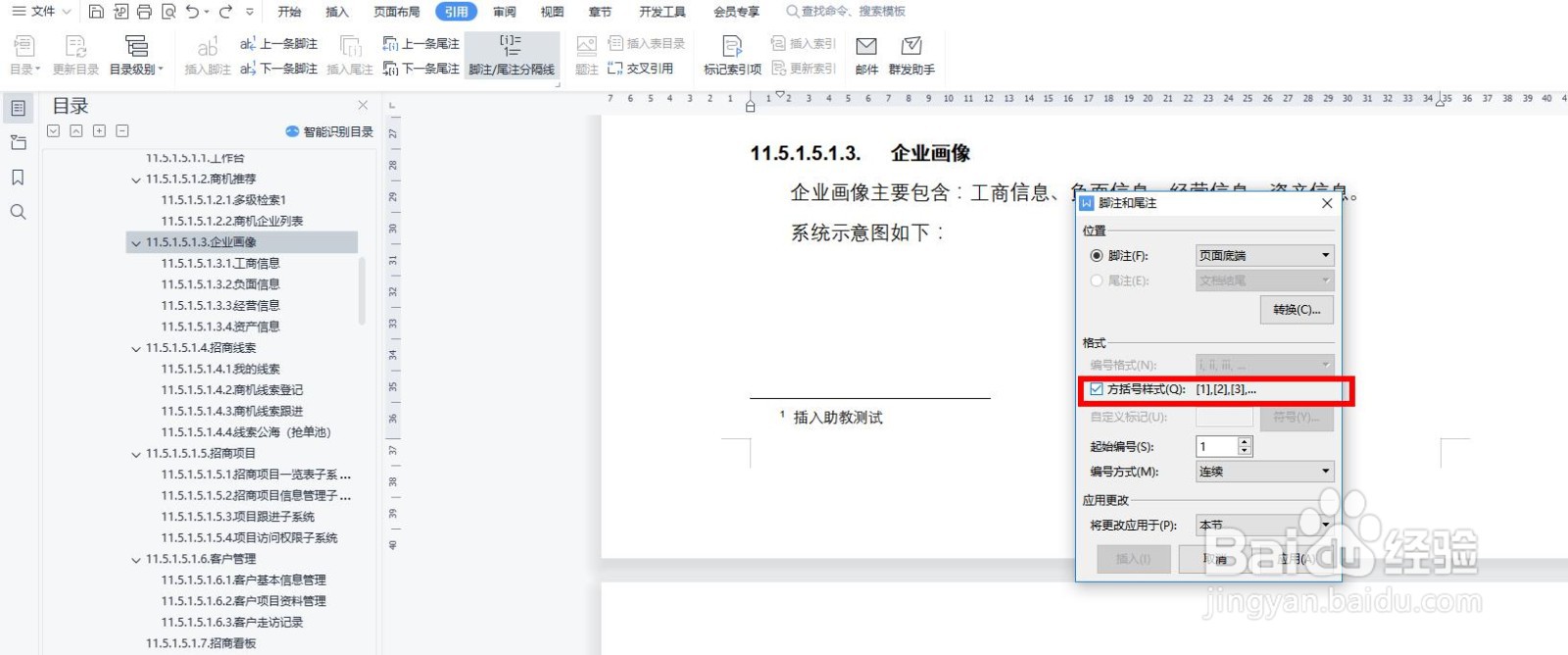 7/8
7/8也可以根据需要,编辑编号的起始号和编号方式。
在“脚注和尾注”对话框中,点击“起始编号”输入起始编号。在“编号方式”中,根据需要选择是“连续”编号,还是“没节重新编号”或“每页重新编号”。如下图所示
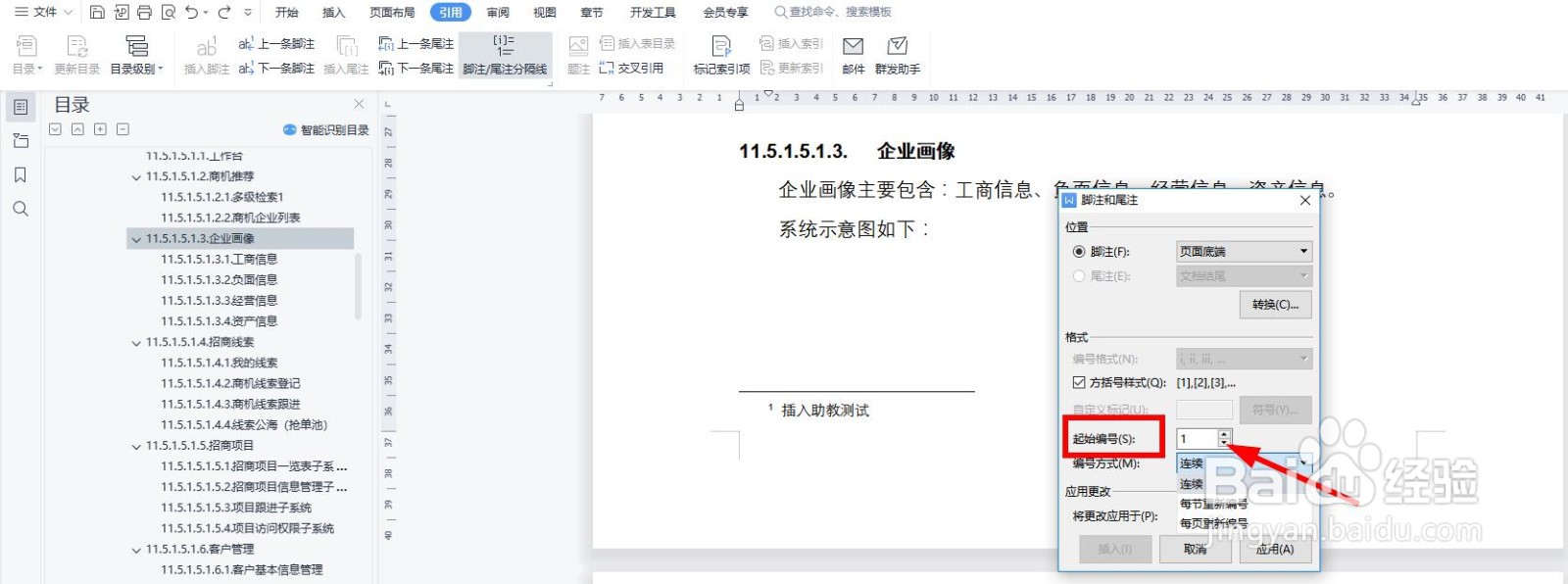 8/8
8/8设置好以上脚注格式后,我们也可以选择应用范围。
在“脚注和尾注”对话框中,点击“将更改应用于”右侧的下拉按钮,选择应用范围,在这里,我们选择“本节”然后点击“应用”,脚注设置完成,如下图所示
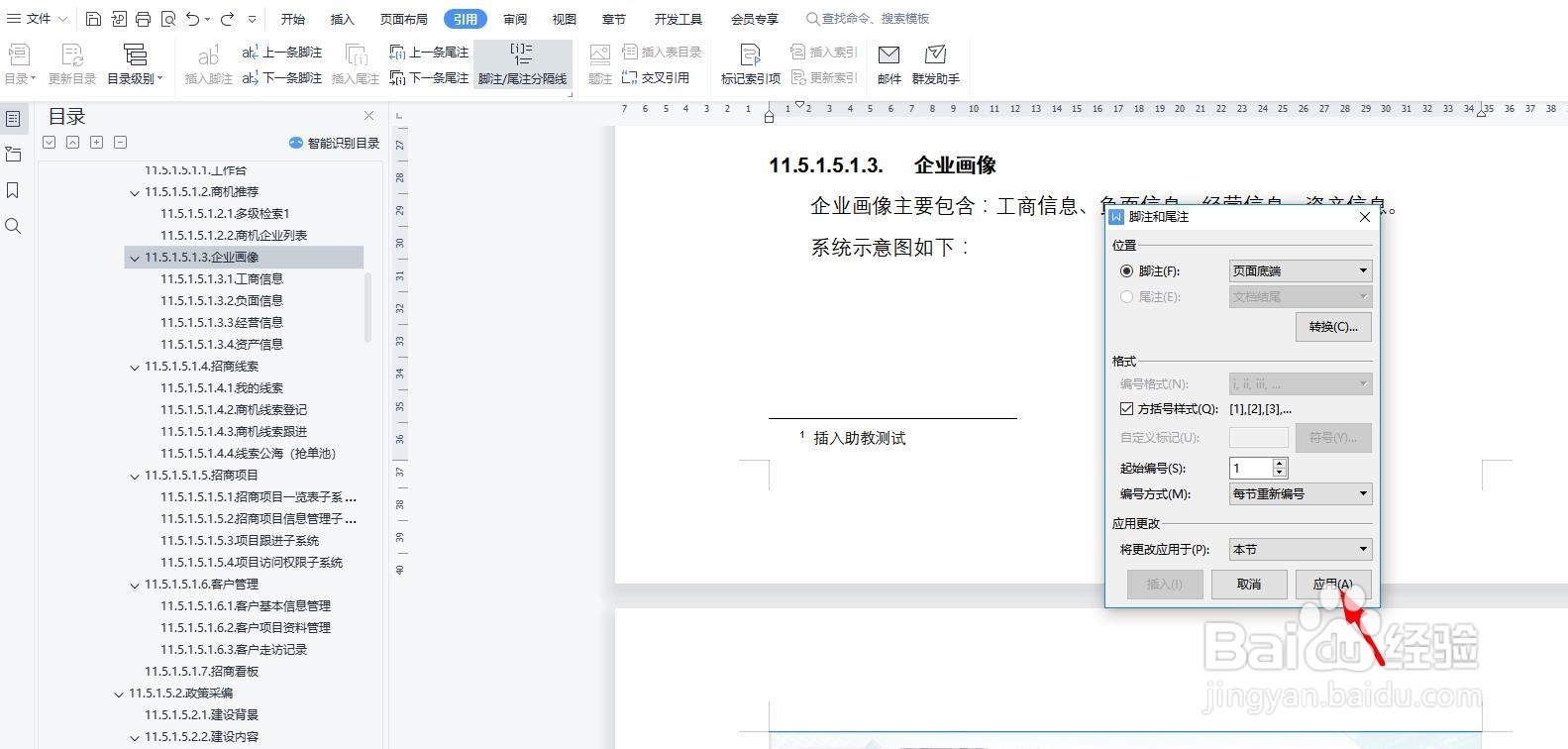
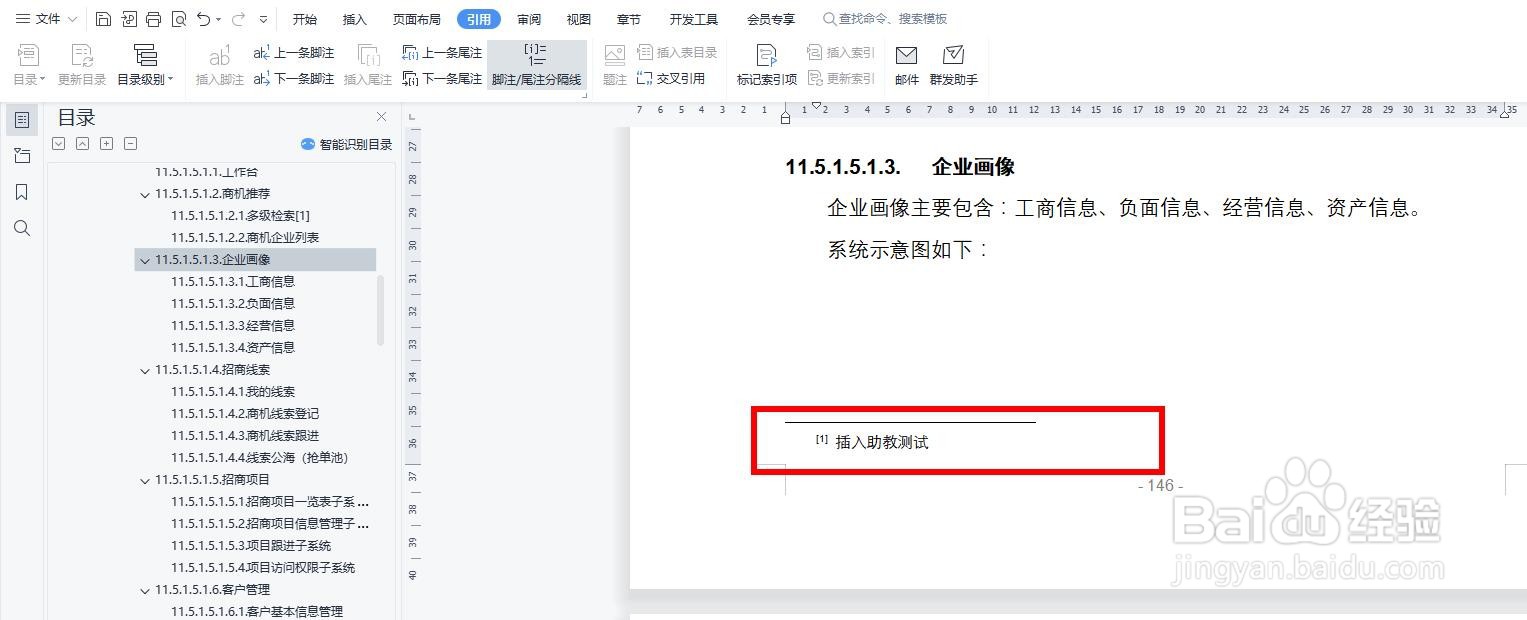
版权声明:
1、本文系转载,版权归原作者所有,旨在传递信息,不代表看本站的观点和立场。
2、本站仅提供信息发布平台,不承担相关法律责任。
3、若侵犯您的版权或隐私,请联系本站管理员删除。
4、文章链接:http://www.ff371.cn/art_1171106.html
 订阅
订阅